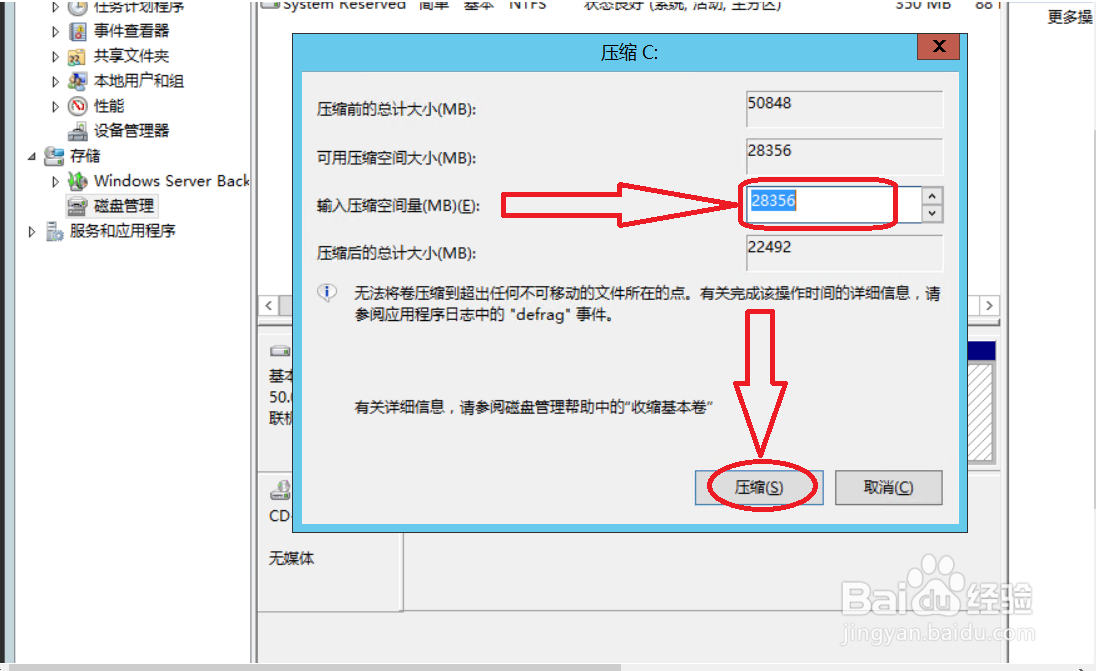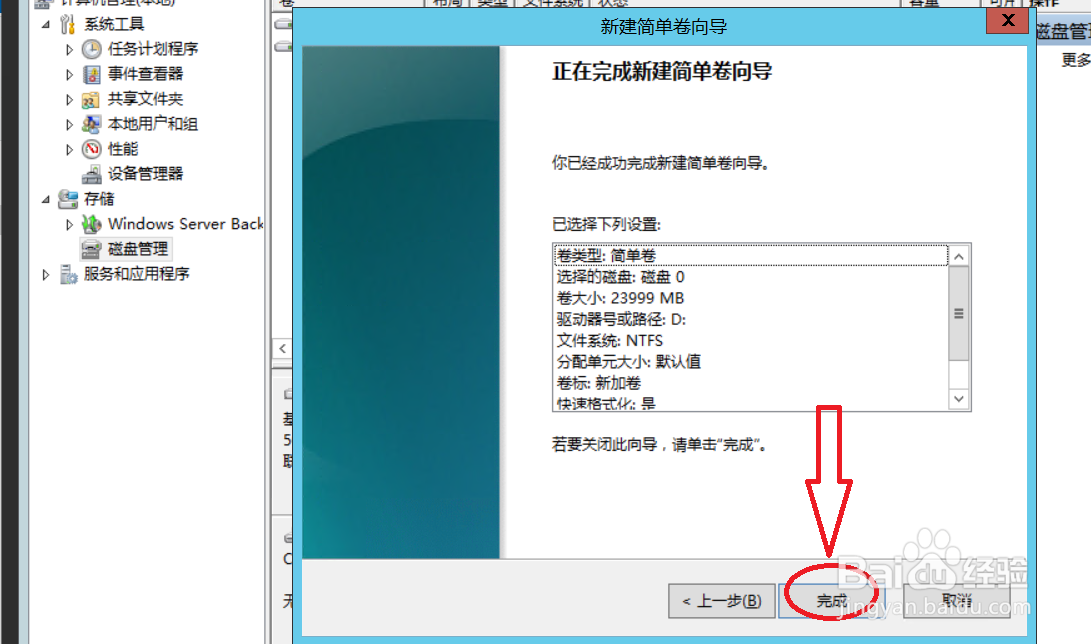Windows2012server系统如何压缩卷
1、点击系统左下方【开始】 在点击【管理工具】,再点击【计算机管理】
2、点击【磁盘管理】
3、点击【C盘】 再点击【压缩卷】
4、设置好 需要压缩的空间(从C盘划出来的空间) 再点击【压缩】
5、压缩好,点击【新建单卷】
6、点击【下一步】
7、点击【下一步】
8、选择 【驱动器号】 再点击【下一步】
9、点击【下一步】
10、点击【完成】,下面我们就成功从C盘划出空间,压缩出一个D盘来了
声明:本网站引用、摘录或转载内容仅供网站访问者交流或参考,不代表本站立场,如存在版权或非法内容,请联系站长删除,联系邮箱:site.kefu@qq.com。
阅读量:24
阅读量:48
阅读量:82
阅读量:92
阅读量:87